Windows Phone8で音声コマンドを有効にして使用する方法
その他 / / February 11, 2022

音声認識エンジン(または音声コマンド対応サービス)
、私は、まだ進化し、微調整されている過程にあると信じています。 それらには複雑なアルゴリズムとそれに関連する学習理論があります。 しかし、それらの成長は途方もないものであり、私たちのほとんどは、近年、何らかのWebサービスまたは電子製品の形でそれらを使用する機会がありました。
例えば、 Windows7での音声認識 そしてWindows8はかなりまともです。 私がもっと興味を持っているのは、Windows Phone8の音声コマンドソフトウェアです。 シームレスに動作し、いくつかのタスクを非常に簡単に実行できます。 実際、入力する代わりに電子メールメッセージを話すこともできます。 おもしろいですよね? あなたがそのようなデバイスを所有しているなら、あなたは多くの未知のものを展開するかもしれないことを読んでください。
ノート: この投稿に使用されているWindowsPhone 8デバイスは、Nokia Lumia920です。 手順はすべてのWP8電話で同じです。
クールなヒント: iPhoneをお持ちの場合は、ぜひチェックしてください Siriへの投稿、iPhoneの音声アシスタント。
入門
開始 スピーチ Windows Phone8でのサービスは非常に簡単です。 あなたがする必要があるのは押し続けることです 始める しばらくの間ボタン。 そのため、下に表示されている画像がお使いの携帯電話の場合は、赤で囲まれたアイコンを長押しする必要があります。
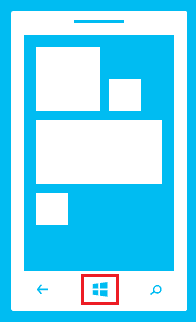
初めてこれを行うと、音声認識サービスを有効にするかどうかを尋ねられます。 承諾すると、サービスを改善するために一部のデータがMicrosoftに送信されます。 次の場所に移動すると、いつでも有効/無効にできます。 設定->スピーチ とチェック/チェック解除 音声認識サービスを有効にします。
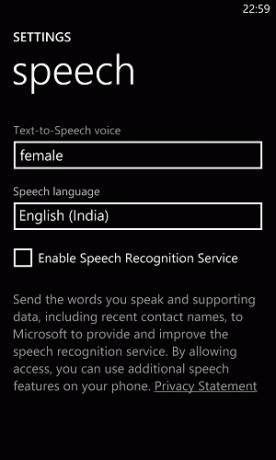
そこであなたはまたあなたを選ぶことができます テキスト読み上げ音声 と 音声言語。 言語を変更したい場合は、希望する言語をダウンロードする必要があります。
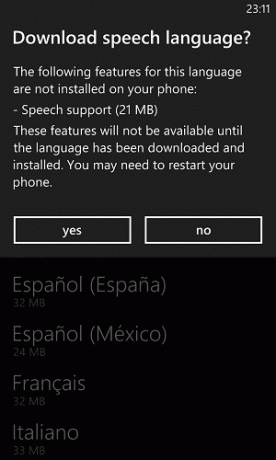
ノート: 多くのサービスは言語に依存しています(後で例を示します)。 したがって、機能は選択したものによって異なります。 さらに、音声認識サービスが有効になっていないと、連絡先にテキストメッセージを送信したり、ウェブを検索したりすることはできません。.
コマンドの使用
を長押しすると 始める ボタンを押すと、エンジンがオンになり、リスニングを開始します。 それはあなたが話すことをキャプチャし、それをアクションに変換しようとします。
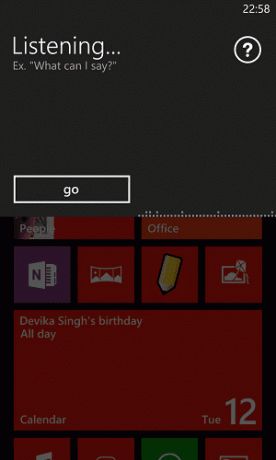
一致するものが見つかると、タスクを実行します。 そうでない場合は、例を示して提案します。 ヘルプが必要な場合は、簡単に話してください ヘルプ。
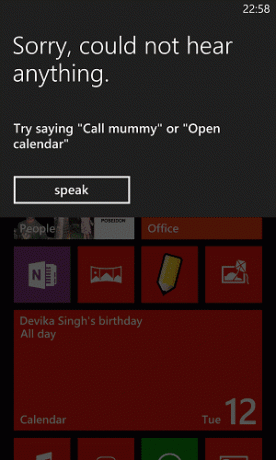
ここにあなたが始めるのを助けるいくつかのコマンドがあります。 このサービスを頻繁に使い始めると、より多くのことを学び、発見することができます。
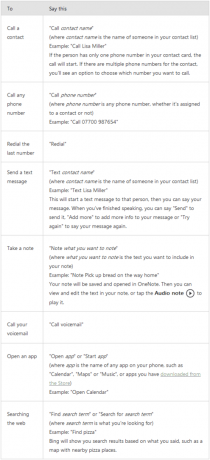
ソース: ウインドウズの電話
音声設定
に移動してアクティブ化できるものがさらにいくつかあります スピーチ->設定. たとえば、着信メッセージを読み上げたり、モード固有にすることができます。
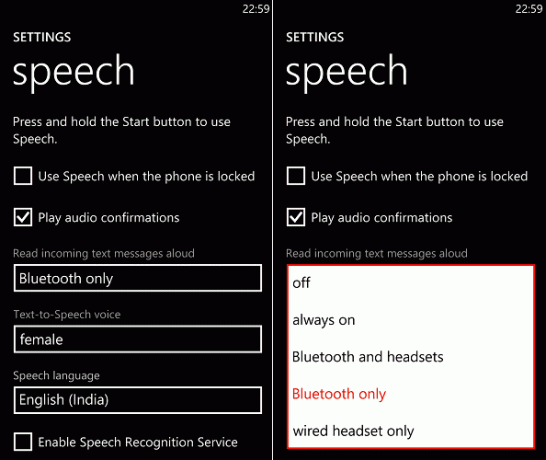
音声確認を再生する と 電話がロックされているときに音声を使用する もう2つの良いものです。 Bluetoothヘッドセットをお持ちの場合は、携帯電話をポケットから取り出さなくてもサービスを利用できます。
ボーナスのヒント: 入力する代わりに電話へのメッセージを口述するには、新しい作成ウィンドウを開き、入力する場所をタップして、を押します。 話す アイコン(アイコンのようなマイク)と話します。
結論
Windows Phone8の音声認識サービスは非常に興味深いものです。 時間とともにあなたは芸術を習得することができます。 そして、どういうわけか、それは見事に機能し、提供するものがたくさんあると感じています。 サービスについての感想をお聞かせください。
トップ画像クレジット: デレク・ゲイビー
最終更新日:2022年2月2日
上記の記事には、GuidingTechのサポートに役立つアフィリエイトリンクが含まれている場合があります。 ただし、編集の整合性には影響しません。 コンテンツは公平で本物のままです。



